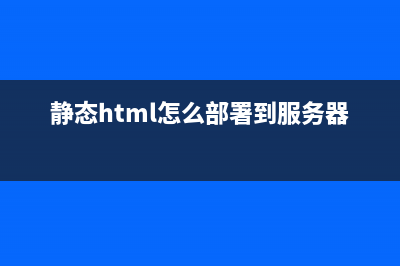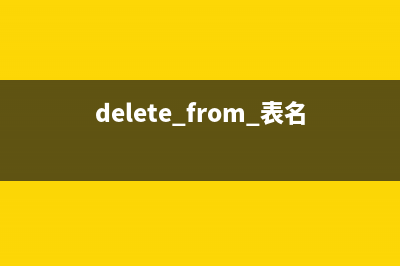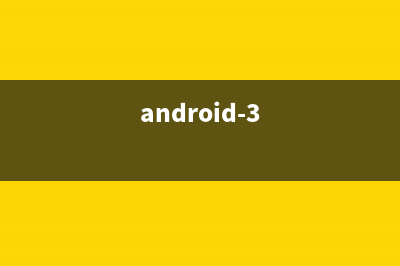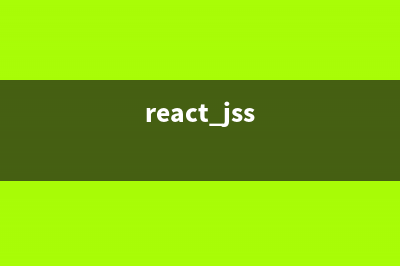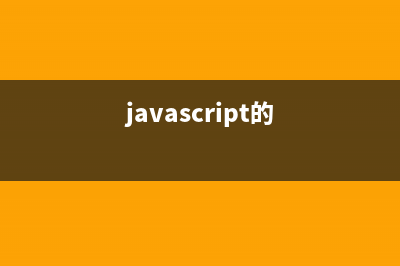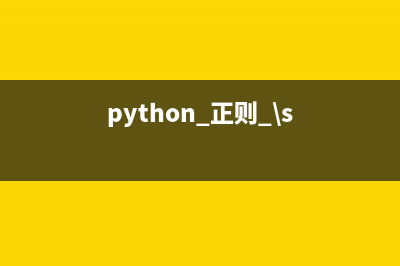位置: 编程技术 - 正文
索尼笔记本电脑将预装win8改win7系统方法详细图解(索尼笔记本电脑怎么进入bios设置)
编辑:rootadmin推荐整理分享索尼笔记本电脑将预装win8改win7系统方法详细图解(索尼笔记本电脑怎么进入bios设置),希望有所帮助,仅作参考,欢迎阅读内容。
文章相关热门搜索词:索尼笔记本电脑开机黑屏没反应怎么办,索尼笔记本电脑u盘启动按哪个键,索尼笔记本电脑u盘启动按哪个键,索尼笔记本电脑怎么进入bios设置,索尼笔记本电脑官网,索尼笔记本电脑u盘启动按哪个键,索尼笔记本电脑怎么重装系统,索尼笔记本电脑怎么重装系统,内容如对您有帮助,希望把文章链接给更多的朋友!
写在前面:面对目前笔记本市场品牌,型号各异的笔记本,很多朋友在预装win8改win7的方法无从下手。其实,大部分笔记本厂商都有着一种完善的安装方法,能够直接反映出一款笔记本的部分或者全部信息。可能有一些热爱笔记本电脑钻研的朋友在网上过类似的教程,但由于近几年硬件和软件的快速发展,这些搜索到win8改win7方法很不适用或者完全失去时效性,使不少网友很难找到自己想要的改法教程。
索尼笔记本预装win8改win7系统详细教程
针对上述情况,笔者特此为大家找到了一些常用的笔记本各个品牌,研究了其笔记本的官方安装方法,总结成文,准备和大家一同分享。相信大家在看过此前小编发布的《Thinkpad笔记本win8改win7教程》、《华硕笔记本win8改win7教程》、《三星笔记本win8改win7教程》,《戴尔笔记本win8改win7教程》,《宏基笔记本win8改win7教程》之后,对以上几大品牌的笔记本的安装方法都有了一定的了解。这次为大家带来的是索尼笔记本预装win8改win7详细教程。
索尼笔记本--预装win8改win7系统详细教程
Windows 8改装Windows 7需要更改BIOS下设置,由于目前新上市的笔记本预装的Win8系统采用的是GPT分区,而Win7系统采用的是MBR分区表,因此出现了不兼容的问题,这也导致Win8改装Win7不成功的原因,解决办法也很简单,只要进入BIOS关闭UEFI功能即可,具体方法如下:
一,由于索尼笔记本进入BIOS的方式跟其他品牌笔记本进入方法不一样,首先需要在索尼笔记本关机的状态下,按下电源键旁边的【ASSIST】键,如所图所示:

二,按了之后,笔记本就会显示出VAIO Care(拯救大师模式)界面,然后在该界面选择进入【BIOS设置】,如下图所示:
三,接下来就进入到了索尼笔记本的BIOS主界面,如下图所示:
四,进入到BIOS操作界面后.在键盘上面选择其方向右键在Security(中文意思安全,安全的)选项下找到Secure Boot,将Enabled改为Disabled,如所图所示:
五,再接下来,在键盘上面用左右方向键切换至Boot栏,找到Boot mode项,把UEFl改成Legacy,如所图所示:
六,最后就是把External Devico Boot项里的Diabled改成Enabled(这样做的目的是支持外部设备启动),然后按F保存退出,如所图所示:
关于如何安装win7系统,这里就不再介绍了,大家可以在本网站搜索相关的详细教程。
总结:
上一篇:ghost win10怎么u盘安装 u盘安装ghost win10图文教程(win10的ghost)
下一篇:U盘安装Ghost版Win10系统步骤全程图解(u盘ghost装机)